
Tisk dokumentu uloženého v tiskárně (tisk uložené úlohy)
Data vytištěná z počítače mohou být uložena na kartě SD instalované v tiskárně. Uložená data se dají vytisknout přímo z tiskárny, a proto odpadá potřeba používat při každém tisku počítač. Je pohodlné uložit dokument, který se bude tisknout mnohokrát, jako například titulní stránku faxu. Vložení karty SD

 |
|
V tiskárně lze uložit až 1000 dokumentů.
Data uložená na kartě SD se při vypnutí napájení nevymažou, ale tiskárna je nastavena tak, že automaticky data vymaže o tři dny později. Když chcete změnit dobu uložení dat nebo zabránit automatickému vymazání dat, změňte volitelná nastavení pomocí vzdáleného uživatelského rozhraní (Změna doby uložení dokumentů). Uložená data lze vymazat také ručně (Ruční mazání dokumentů).
|
Uložení dokumentu v tiskárně
1
Otevřete dokument v aplikaci a zobrazte dialogové okno pro tisk.
Způsob zobrazení dialogového okna pro tisk se liší v závislosti na použité aplikaci. Další informace naleznete v příručce s pokyny k používané aplikaci.
2
Vyberte toto zařízení a klikněte na tlačítko [Předvolby] nebo [Vlastnosti].
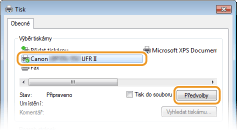
Zobrazená obrazovka se liší podle používané aplikace.
3
Vyberte možnost [Store] (Uložit) v [Output Method] (Způsob výstupu) a klikněte na tlačítko [Ano].
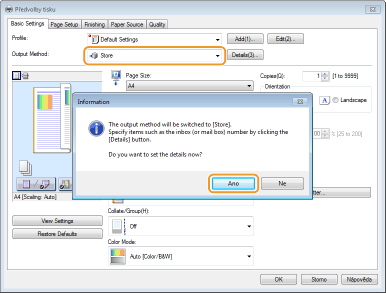
4
Zadejte nastavení pro ukládání dokumentů a klikněte na tlačítko [OK].
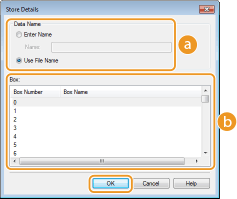
 [Data Name]
[Data Name]Přidělení jména pro tisk dat uložených na kartě SD.
|
[Enter Name]
|
Ručně zadejte název. Název tištěných dat může mít až 24 znaků. Zadejte čitelný název, který lze snadno identifikovat na displeji tiskárny.
|
|
[Use File Name]
|
Název se automaticky nastaví podle názvu souboru s tištěnými daty a podle informací o aplikaci, kterou používáte.
|
 [Box]
[Box]Místo použité pro uložení tištěných dat na kartě SD se nazývá box. Vyberte číslo boxu, kam se má dokument uložit. Danému boxu můžete přidělit název, abyste box mohli snáze identifikovat. Nastavení názvu a kódu PIN pro box
5
Zadejte nastavení tisku a klikněte na tlačítko [OK].
Klikněte na kartu [Basic Settings] (Základní nastavení), [Page Setup] (Vzhled strany), [Finishing] (Kompletace), [Paper Source] (Zdroj papíru) nebo [Quality] (Kvalita) a zadejte nastavení tisku na každé obrazovce. Různá nastavení tisku
Nastavení provedené zde se uloží i do dokumentu. Když se dokument bude tisknout příště, vytiskne se s uloženým nastavením.
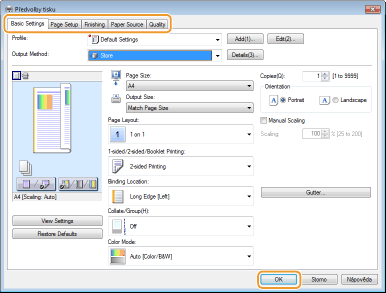
6
Klikněte na tlačítko [Tisk] nebo [OK].
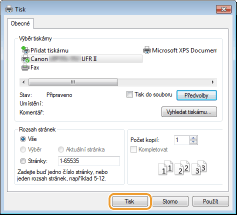
Dokument se odešle do tiskárny a uloží se do zadaného boxu.
Tisk dokumentu uloženého v tiskárně
1
Stiskněte tlačítko  (
( ).
).
 (
( ).
).Když je tiskárna offline, nefunguje, i když stisknete  (
( ). Nastavte tiskárnu na režim online. Tlačítko Online
). Nastavte tiskárnu na režim online. Tlačítko Online
 (
( ). Nastavte tiskárnu na režim online. Tlačítko Online
). Nastavte tiskárnu na režim online. Tlačítko Online2
Pomocí tlačítek  /
/ vyberte možnost <Tisk uložených úloh> a stiskněte tlačítko
vyberte možnost <Tisk uložených úloh> a stiskněte tlačítko  .
.
 /
/ vyberte možnost <Tisk uložených úloh> a stiskněte tlačítko
vyberte možnost <Tisk uložených úloh> a stiskněte tlačítko  .
.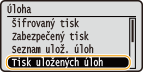
3
Vyberte číslo boxu dokumentu k tisku a stiskněte  .
.
 .
.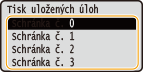

Pokud je box chráněn kódem PIN
Když se zobrazí obrazovka pro zadání PIN, zadejte PIN a stiskněte  . Pokud si kódem PIN nejste jistí, kontaktujte správce tiskárny.
. Pokud si kódem PIN nejste jistí, kontaktujte správce tiskárny.
 . Pokud si kódem PIN nejste jistí, kontaktujte správce tiskárny.
. Pokud si kódem PIN nejste jistí, kontaktujte správce tiskárny.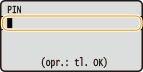
4
Vyberte dokument, který chcete vytisknout, a stiskněte tlačítko  .
.
 .
.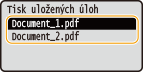
Zahájí se tisk.
Pro zrušení tisku použijte ovládací panel. Zrušení tisku
 |
|
Dokumenty uložené na kartě SD se dají také vytisknout ze stránky [Schránka] vzdáleného uživatelského rozhraní (Stránka [Schránka]). Otevřete box, v němž jsou dokumenty uloženy, zaškrtněte pole pro tisk dokumentu a klikněte na [Tisk].
|